Stablo statičke grupe za sustav ESET Business Account / ESET MSP Administrator
Ako uvozite licence iz sustava ESET Business Account, struktura vaše ESET Business Account tvrtke (uključujući lokacije) pojavljuje se u stablu statičke grupe.
Ako uvozite licence iz sustava ESET MSP Administrator, struktura sustava ESET MSP Administrator pojavit će se u stablu statičke grupe. Pročitajte više o programu ESET PROTECT On-Prem za pružatelje upravljanih servisa.
Struktura stabla statičke grupe za sustav ESET Business Account/ESET MSP Administrator
Strukturu stabla statičke grupe za sustav ESET Business Account/ESET MSP Administrator u stavci Računala u stablu statičke grupe možete vidjeti pod Sve > ![]() Tvrtke.
Tvrtke.
Preporučujemo upotrebu računa na mreži (ESET Business Account ili ESET MSP Administrator – pogledajte i stavku Početak rada sa sustavom ESET Business Account) injegovu sinkronizaciju s programom ESET PROTECT On-Prem kako biste iskoristili puni potencijal programa ESET PROTECT On-Prem. Ako ste aktivirali ESET PROTECT On-Prem pomoću licenčnog ključa ili izvanmrežne licence i niste sinkronizirali licence iz sustava ESET Business Account ili ESET MSP Administrator, nećete vidjeti sustave ESET Business Account ili ESET MSP Administrator u strukturi stabla statičke grupe. |
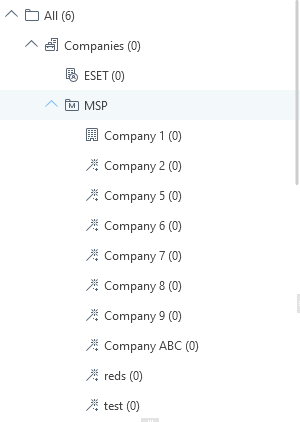
U stavci ![]() Tvrtke možete vidjeti jedno ili više ESET Business Account ili ESET MSP Administrator stabala, ovisno o računima sinkroniziranima u odjeljku Upravljanje licencama.
Tvrtke možete vidjeti jedno ili više ESET Business Account ili ESET MSP Administrator stabala, ovisno o računima sinkroniziranima u odjeljku Upravljanje licencama.
Ako imate ESET MSP Administrator račun, pogledajte detalje o strukturi subjekta u MSP-u.
Sinkronizacija web stranice sustava ESET Business Account
Ako imate ESET Business Account web stranice, ESET PROTECT On-Prem ih automatski sinkronizira sa stablom statičke grupe i dodjeljuje licence sa svake web stranice odgovarajućoj statičkoj grupi web stranice (označenoj ikonom ![]() ) pod
) pod ![]() ESET Business Account tvrtkom.
ESET Business Account tvrtkom.
•Preporučujemo da za upravljanje web stranicama upotrebljavate automatski stvorenu web stranicu statičkih grupa (umjesto ručnog stvaranja statičkih grupa). •Trebate stvoriti administratore web stranica i ručno dodijeliti njihova dopuštenja. Odaberite odgovarajuću statičku grupu web stranice kao glavnu grupu za svakog administratora web stranice i dodijelite administratoru skup dopuštenja s istom glavnom grupom. |
Na primjer, imate dvije web stranice (site1 i site2): 1.Stvorite korisnika za svaku web stranicu (site1_admin i site2_admin). 2.Nije obavezno: Dodijelite odgovarajuću glavnu grupu (web stranicu) svakom korisniku (site1 administratoru site1_admin i site2 administratoru site2_admin). 3.Stvorite skup dopuštenja za svakog korisnika (site1_permissions za administratora site1_admin i site2_permissions za administratora site2_admin). 4.Dodijelite odgovarajuću statičku grupu svakom skupu dopuštenja (site1 za site1_permissions i site2 za site2_permissions). 5.Dodijelite potrebne funkcije i razinu pristupa svakom skupu dopuštenja (čitanje, upotreba, pisanje). 6.Dodijelite svaki skup dopuštenja odgovarajućem korisniku (site1_permissions administratoru site1_admin i site2_permissions administratoru site2_admin). 7.Sada svaki administrator web stranice može vidjeti samo svoju web stranicu i njegove objekte (na primjer, licence). |
Ako imate web stranicu sinkroniziranu u strukturi stabla statičke grupe i preimenujete web stranicu u sustavu ESET Business Account, ona će se preimenovati i u programu ESET PROTECT On-Prem.
Ako imate web stranicu sinkroniziranu u strukturi stabla statičke grupe i izbrišete web stranicu u sustavu ESET Business Account, njezina ikona u programu ESET PROTECT On-Prem će se promijeniti u ![]() .
.
Dijeljeni objekti
Struktura stabla statičke grupe sustava ESET Business Account ili ESET MSP Administrator sadržava dodatne namjenske statičke grupe pod nazivom Dijeljeni objekti.
Dijeljene objekte možete upotrebljavati za dijeljenje objekata web konzole (pravila, dinamički predlošci grupa itd.) većem broju korisnika s ograničenim pristupom (pristup statičkim grupama na istoj razini kao dijeljeni objekti ili ispod njih u strukturi stabla):
1.Odaberite opciju Dijeljeni objekti kao grupa pristupa za objekt web konzole. Grupa pristupa postavlja statičku grupu objekta i pristup objektu na temelju prava pristupa korisnika.
2.Dodijelite dopuštenje upotrebe dijeljenim objektima.
•Provjerite da ograničeni korisnici nisu dobili dopuštenje za pisanje u dijeljenim objektima kako biste ih spriječili u uređivanju. Dovoljno je dopuštenje za upotrebu. •Računala ne možete pohranjivati u dijeljene objekte. Dijeljeni objekti nisu vidljivi pod opcijom Grupe u stavci Računala. |